액세스 방법: 먼저 페이지 하단에 있는 "네트워크" 아이콘 버튼을 클릭하고 "네트워크 및 인터넷 설정"을 선택한 다음 "공유 옵션"을 선택하고 "네트워크 검색 활성화" 및 "파일 및 프린터 공유 활성화"를 선택하세요. 그런 다음 파일 지정을 마우스 오른쪽 버튼으로 클릭하고 "속성"을 클릭합니다. 마지막으로 "공유" 탭을 선택하고 "공유" 버튼을 클릭합니다.

이 튜토리얼의 운영 환경: Windows 10 시스템, Dell G3 컴퓨터.
"네트워크 및 인터넷 연결"을 입력하세요
로컬 컴퓨터 오른쪽 하단에 인터넷 연결 로고가 있습니다. 이를 클릭하면 "네트워크 및 인터넷 연결"을 선택하고 클릭하세요.
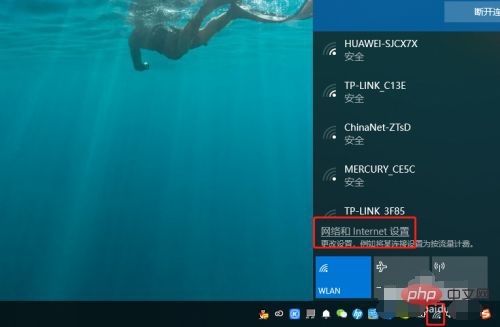
"공유 옵션" 찾기
네트워크 및 인터넷 연결의 기본 인터페이스 오른쪽에 공유 옵션 설정이 있습니다. 이 옵션 설정은 공유하려는 콘텐츠의 설정을 지정하는 것입니다. 그것을 클릭하세요.
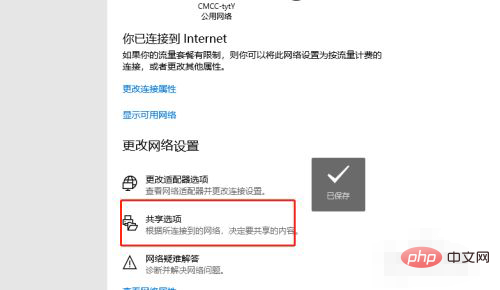
클릭하여 엽니다.
공유 옵션 설정에서 "네트워크 검색"과 "파일 및 프린터 공유"를 찾아 둘 다 켠 다음 확인을 클릭하세요.
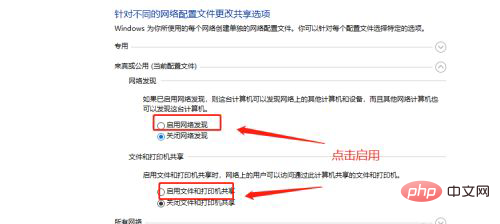
공유하고 싶은 파일을 선택하세요.
로컬 컴퓨터에서 공유하려는 파일을 찾아 선택한 다음 마우스 오른쪽 버튼을 클릭하고 '속성'을 선택하세요.
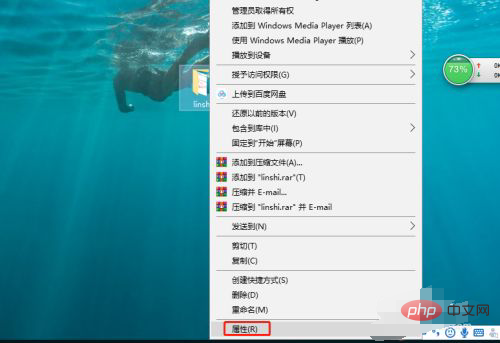
공유 파일을 설정하세요.
파일 속성을 입력한 후 상단 메뉴 바에서 "공유"를 클릭하면, 확장된 메뉴 바에서 "공유" 버튼을 클릭하여 공유한 후 확인을 클릭하면 파일이 LAN에서 공유됩니다. .
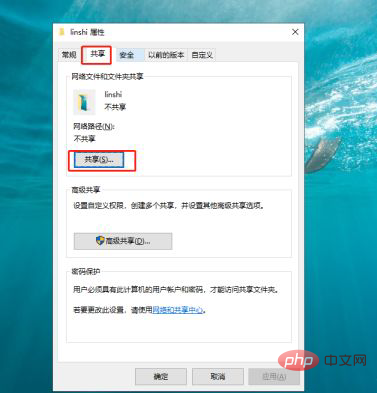
더 많은 컴퓨터 관련 지식을 알고 싶다면FAQ칼럼을 방문해주세요!
위 내용은 LAN에 있는 다른 컴퓨터의 파일에 액세스하는 방법의 상세 내용입니다. 자세한 내용은 PHP 중국어 웹사이트의 기타 관련 기사를 참조하세요!